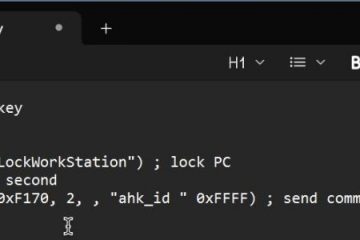。 href=“ https://learn.microsoft.com/en-us/windows-hardware/design/device-experiences/oem-hvci-enablement“ target=“ _ black”>內存完整性 是Windows 10、11&Server 2016或更高範圍的新安全功能,或者使用Maliess System(Virts Systems)屬於Windows 10、11&SERVER IASTIAD SECTION SERVITS MALIDISE SARMETS。默認情況下,內存完整性會在大多數係統上打開,但是有幾個原因可能阻止這種情況發生。
更具體地說,只有在計算機符合以下最小硬件功能時才能啟用內存完整性:
處理器: Intel第8代或更高版本從Windows 11開始,版本22H2(第11代核心處理器,僅適用於Windows 11,版本21H2)AMD ZEN 2體系結構和更新的Qualcomm Snapdragon 8180和更新的 ram:最小>最小>最小>最小>最小> 8GB SSD 最小尺寸為 64GB 驅動程序:內存完整性與兼容的驅動程序。 BIOS:必須啟用虛擬化
,因為許多用戶報告說他們無法在Windows安全性(設備安全>核心隔離)中打開內存完整性,因為“ E1G6032E.Sys”(Intel Pro/1000 mt Adapter)(Intel Pro/1000 mt Adapter)不兼容,本指南不兼容,該指南無法在詳細的說明上解決問題。 e1g6032e.sys在Windows 11中不兼容。
步驟1。找出是否已安裝了Intel Pro/1000適配器。
因為所報告的問題即使沒有Intel Pro/1000網絡適配器也會出現,即使沒有安裝了Intel Pro/1000網絡適配器,首先就安裝了Intel intel intel intel pro
device manager“and then open the Device Manager from the results.
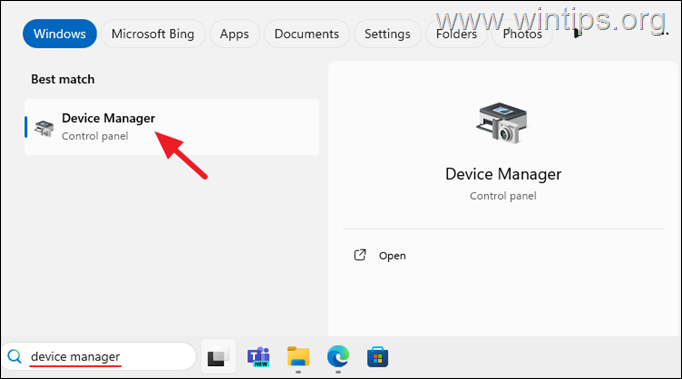
2。 在設備管理器中,擴展網絡適配器,並檢查Intel Pro/1000適配器是否已安裝。然後,根據結果,執行以下操作:
如果安裝了Intel Pro/1000適配器(如下屏幕截圖),請繼續使用Methot-1。
Method 1. Update Intel PRO/1000 Adapter Drivers.
The first method to resolve the issue is to install the latest drivers for the Intel Pro/1000 MT適配器,使用 Intel驅動程序和支持助手。
1。 (dsa)。
2。 下載完成後, double click on“ intel-driver-driver-super-support-supsistant-assistant-installer “和 src=“ https://www.wintips.org/wp-content/uploads/2025/03/image_thumb-110.png” width=“ 627″高度=“ 445″>
5。 更新驅動程序後,嘗試啟用內存完整性。
*注意:
1。如果“英特爾驅動程序和支持助手”找不到網卡的更新驅動程序,請訪問設備製造商的支持網站,看看是否可以在此處找到設備的較新驅動程序。
2。如果要么製造商有一個更新的驅動程序,我建議您用更新的驅動器購買並替換網卡。
方法2。刪除帶有自動運輸的e1g6032e.sys驅動程序。
。 *
*重要:僅在您不擁有Intel Pro/1000適配器時才使用此解決方案。
1。下載 autoruns Microsoft。 src=“ https://www.wintips.org/wp-content/uploads/2025/03/image_thumb-112.png” width=“ 682″ height=“ height=” 440“>
2。 > 3。 width=“ 682″ height=“ 453″>
4。 src=“ https://www.wintips.org/wp-content/uploads/2025/03/image_thumb-114.png” width=“ 682″高度=“ 245″>
*注意:如果按下 OK ,您會收到消息“ 未能刪除E1G60 “,然後 restart 在安全模式下安全模式,然後再次嘗試使用Autoruns的駕駛員再次刪除strort。然後打開記憶完整性。
如果您無法使用Autoruns刪除E1G6032E.SYS,或者如果刪除它後,您仍然無法啟用內存完整性,請繼續從以下位置繼續並將其刪除:
c:\ windows \ system32 \ drivers C:\ Windows \ System32 \ DriverStore \ FilerePository \ Nete1g3e.inf_amd64_1bcc7029f170b19a C:\ Windows \ winsxs \ AMD64_DUAL_NETE1G3E.INF_31BF3856AD364E35_10.0.0.26100.1_NONE_A311A7A7A7A7A5646B760B
可以輕鬆地做到這一點: 此PC 在左側,然後選擇本地磁盤(C:)
4。重新啟動您的PC,然後打開內存完整性。
就是這樣!哪種方法適合您?
讓我知道本指南是否通過對您的經驗發表評論來幫助您。請喜歡並分享本指南以幫助他人。
如果本文對您有用,請考慮通過捐款來支持我們。即使是1美元,我們在努力繼續幫助他人的同時保持免費的同時,對我們有很大的影響: